Risoluzione dei problemi comuni di chat video di Facebook
26 nov 2021 • Archiviato in: Gestisci app social • Soluzioni comprovate
Se utilizzi Facebook da un po' di tempo, sono sicuro che sei a conoscenza della funzione di chat video di Facebook. Penso che questo non sia qualcosa di nuovo per te. Ma forse se per qualche motivo non ne hai sentito parlare, in realtà è una funzionalità che ti connetterà faccia a faccia con i tuoi amici di Facebook online attraverso una tecnologia di videoconferenza supportata da plug-in e sistema audio. È necessario disporre di una webcam installata sul laptop o utilizzare una webcam esterna ideale per laptop o desktop.
Da quando mi sono iscritto a Facebook, utilizzo questa funzione di videochiamata di Facebook per connettermi con i miei amici di tutto il mondo. Eseguo chat video con i miei amici semplicemente con un clic di un pulsante virtuale che si trova nella sezione messaggi. Essendo un utente frequente di questa funzione, ho riscontrato alcuni problemi e intoppi prima di effettuare alcune chiamate o durante una sessione di chat video con il tuo amico. Penso che anche tu abbia riscontrato dei problemi con la tua funzione di videochiamata. Se non lo sapevi, la funzione di chat video di Facebook è alimentata da Skype e proprio come Skype; queste funzionalità di videochiamata presentano alcuni bug. Per risolvere alcuni di questi problemi comuni di chat video di Facebook, è necessario eseguire la risoluzione dei problemi delle funzionalità.
In poche parole, la chat video di Facebook presenta molti problemi e l'unica via d'uscita è identificare il tuo problema e risolverlo per risolverlo. Andrò quindi direttamente a identificare questi comuni problemi di chat video di Facebook e a fornire una possibile soluzione per la risoluzione dei problemi.
- Problema 1: non sai come installare il plug-in di videochiamata per iniziare a chattare
- Problema 2: non è possibile effettuare chiamate o ricevere
- Problema 3: ogni volta che si tenta di effettuare una chiamata o di rispondere a una chiamata in arrivo, la chiamata viene disconnessa
- Problema 4: non è presente alcun pulsante di videochiamata
- Problema 5: non riesci a vedere il tuo amico o il tuo amico non è in grado di guardarti in faccia attraverso la webcam
- Problema 6: come migliorare la qualità delle tue videochiamate su Facebook
- Problema 7: quando l'auricolare/il microfono non funziona
- Problema 8: non sai come disinstallare il plug-in di videochiamata di Facebook
- Problema 9: viene visualizzato un messaggio di errore, "il software che alimenta le videochiamate è temporaneamente non disponibile"
- Problema 10: se ricevi messaggi di errore come "software temporaneamente non disponibile"
Problema 1: non sai come installare il plug-in di videochiamata per iniziare a chattare
Soluzione: è un processo semplice. Puoi scaricare il plugin e installarlo automaticamente da Facebook o da altri siti. Dopo aver scaricato correttamente la configurazione, fai clic con il pulsante destro del mouse su di essa e aprila per avviare il processo di installazione. Fare clic su Fine per completare l'installazione.
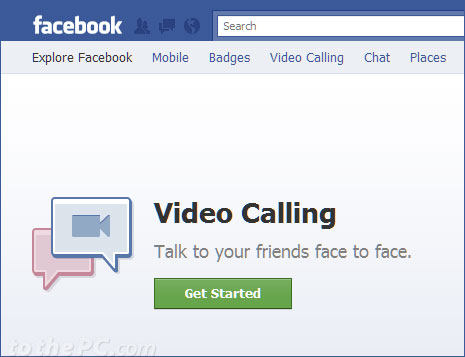
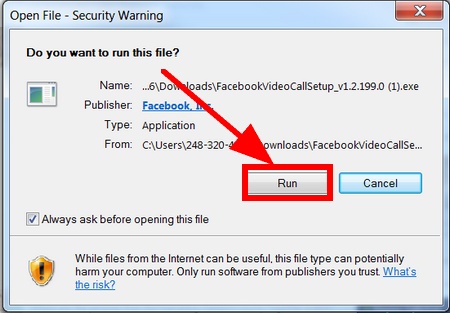
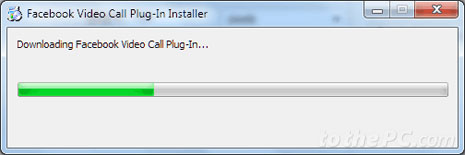
Problema 2: non è possibile effettuare chiamate o ricevere
Soluzione: questo è il problema più comune soprattutto quando si utilizza la funzione di videochiamata per la prima volta. Sarai eccitato e penserai che inizierai immediatamente a chattare in video con il tuo amico. Questo non è il caso quando non hai un plug-in per le videochiamate di Facebook o hai problemi con la tua webcam. Assicurati che sul tuo computer sia installato un plug-in per le videochiamate di Facebook e che anche la tua webcam sia installata e configurata correttamente.
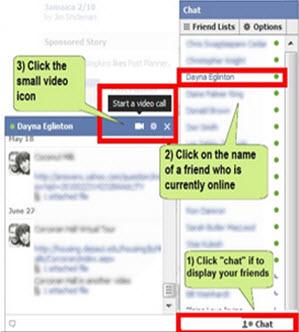
Problema 3: ogni volta che si tenta di effettuare una chiamata o di rispondere a una chiamata in arrivo, la chiamata viene disconnessa.
Soluzione: se la tua chiamata viene interrotta o disconnessa ogni volta che effettui una chiamata o rispondi a una chiamata in arrivo da un amico, la prima cosa da fare è controllare la tua connessione Internet. Controlla se il tuo PC è connesso a Internet. Questo problema può verificarsi anche se la tua connessione Internet è lenta o i tuoi pacchetti Internet vengono consumati.
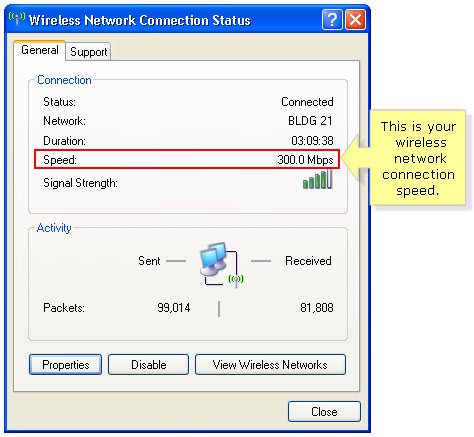
Problema 4: non è presente alcun pulsante di videochiamata
Soluzione: anche questo è un problema comune che necessita di risoluzione dei problemi. Se manca il pulsante di videochiamata, la possibile causa è il tuo browser. Verifica se il browser che stai utilizzando è supportato dal plug-in di Facebook. Assicurati di utilizzare i browser più comuni come Google Chrome, Opera, Mozilla Firefox o Internet Explorer. Inoltre, assicurati che il browser sia aggiornato all'ultima versione.
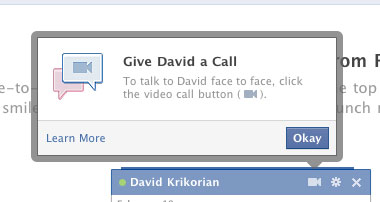

Problema 5: non riesci a vedere il tuo amico o il tuo amico non è in grado di guardarti in faccia attraverso la webcam.
Soluzione: per risolvere questo problema, assicurati che la webcam che stai utilizzando funzioni correttamente. Chiedi anche al tuo amico di vedere se la sua webcam è stata riparata correttamente. Verifica se la tua webcam è utilizzata da un altro programma. Programmi come lo strumento di messaggistica istantanea possono interferire con le impostazioni e la configurazione della tua webcam.
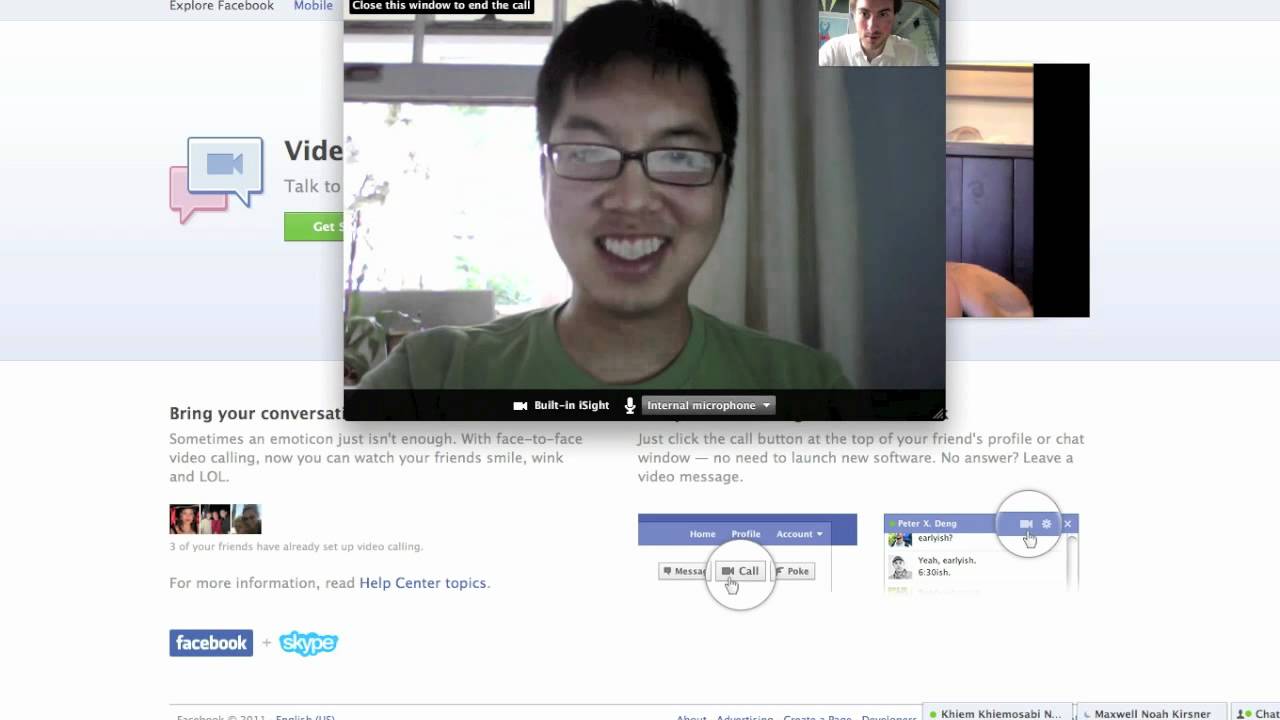
Problema 6: come migliorare la qualità delle tue videochiamate su Facebook
Soluzione: assicurati di avere una webcam di alta qualità, quella con più megapixel. Inoltre, usa l'ultima versione di Mozilla, Internet Explorer, Google Chrome o Safari. Puoi chiudere qualsiasi programma che non stai utilizzando e annullare qualsiasi file di download.
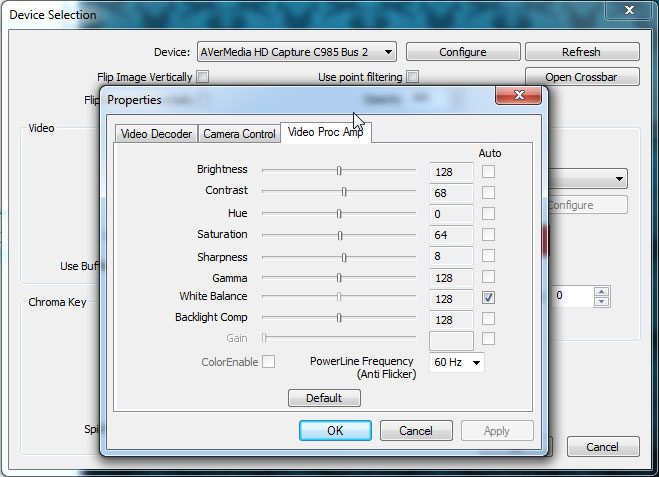
Problema 7: quando l'auricolare/il microfono non funziona
Soluzione: assicurati che il microfono e le cuffie siano collegati correttamente alle prese del PC. Verifica se il microfono è disattivato e riattivalo. Verifica se il software audio del tuo computer funziona correttamente. Puoi anche dire ai tuoi amici di controllare il microfono, le cuffie e il computer.
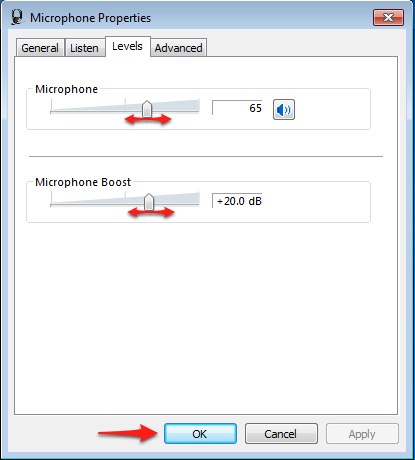
Problema 8: non sai come disinstallare il plug-in di videochiamata di Facebook
Soluzione: se la configurazione delle videochiamate di Facebook non funziona, è necessario disinstallarla e reinstallarla. Per disinstallarlo, vai su start, pannello di controllo, programmi, disinstalla programma e quindi fai clic su e disinstalla il programma di installazione.
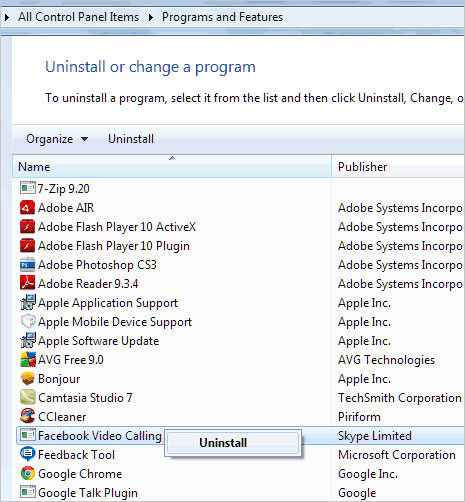
Problema 9: viene visualizzato un messaggio di errore, "il software che alimenta le videochiamate è temporaneamente non disponibile"
Soluzione: per correggere questo errore è necessario aggiornare il software e il computer. Assicurati di utilizzare almeno un processore Intel Core 2GHz o più veloce con 1 GB di RAM o più. Puoi anche controllare il tuo browser. Se stai utilizzando una rete dial-up, cambia la banda larga di circa 500 kbps a valle e a monte
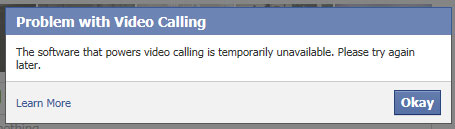
Quanto sopra sono alcune linee guida comuni su come risolvere i problemi comuni della chat video di Facebook. Ho cercato di identificare i problemi comuni e le loro possibili linee guida passo passo su come risolverli. Ci sono molti altri problemi che potresti incontrare nel tentativo di effettuare o ricevere una chiamata. Se ti rendi conto di dover affrontare sfide su come risolverle, contattaci. Ti aiuteremo sicuramente a capire qual è la possibile soluzione al tuo problema.
Problema 10: se ricevi messaggi di errore come "software temporaneamente non disponibile"
Soluzione: questo è il messaggio di errore comune che le persone ricevono quando tentano di effettuare o ricevere una videochiamata di Facebook. Ancora una volta, conferma se il tuo computer o desktop è installato correttamente con un plug-in per videochiamate di Facebook. Se è già installato, puoi disinstallarlo e reinstallarlo per vedere se il problema è stato risolto.
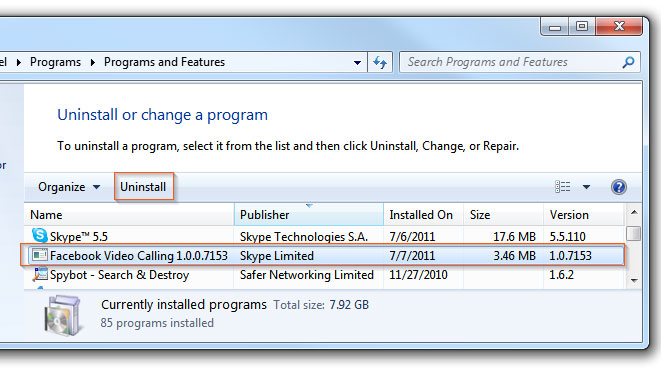
Potrebbe piacerti anche
- 1 Facebook su Android
- Manda messaggi
- Salva messaggi
- Elimina messaggi
- Cerca/Nascondi/Blocca messaggi
- Recupera messaggi
- Leggi i vecchi messaggi
- 2 Facebook su iOS
- Cerca/Nascondi/Blocca messaggi
- Sincronizza i contatti di Facebook
- Salva messaggi
- Recupera messaggi
- Leggi i vecchi messaggi
- Manda messaggi
- Elimina messaggi
- Blocca gli amici di Facebook
- Risolvi i problemi di Facebook
- 3. Altri

Selena Lee
caporedattore